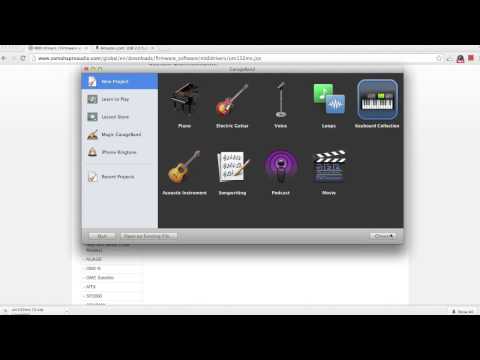Ljudkortet i din dator ansvarar för att styra och bearbeta ingång och utmatning av allt ljud på din maskin. Om du har problem med ljud på din dator eller nyligen har installerat ett nytt ljudkort kan du verifiera att ljudkortet upptäcks av Windows.
Steg
Metod 1 av 4: Windows 8

Steg 1. Peka på det nedre högra hörnet på startskärmen på din Windows 8 -dator
Sökfunktionen visas på skärmen.

Steg 2. Skriv "Kontrollpanelen" i sökfältet och välj programmet när det visas i sökresultaten
Fönstret på kontrollpanelen visas på skärmen.

Steg 3. Skriv "Enhetshanteraren" i sökfältet högst upp på kontrollpanelen och välj programmet när det visas i sökresultaten

Steg 4. Klicka på “Ljud-, video- och spelkontroller” för att expandera listan

Steg 5. Dubbelklicka på namnet på ditt ljudkort
Ljudkortets egenskaper visas på skärmen.
Om inget ljudkort finns listat upptäcker inte datorn ljudkortet och ytterligare felsökning kan behövas

Steg 6. Kontrollera att ljudkortet är listat som”Den här enheten fungerar korrekt
” Detta indikerar att din Windows 8 -dator lyckades upptäcka ljudkortet.
Metod 2 av 4: Windows 7 / Windows Vista

Steg 1. Klicka på "Start" och välj "Kontrollpanelen
” Kontrollpanelens fönster öppnas och visas på skärmen.

Steg 2. Klicka på "System och säkerhet" och klicka sedan på "Enhetshanteraren
”

Steg 3. Klicka på “Ljud-, video- och spelkontroller” för att utöka listan

Steg 4. Kontrollera att ljudkortet är listat som”Den här enheten fungerar korrekt
” Detta indikerar att din dator lyckades upptäcka sitt ljudkort.
Om inget ljudkort finns listat upptäcker inte datorn ljudkortet och ytterligare felsökning kan behövas
Metod 3 av 4: Windows XP / Windows 2000

Steg 1. Klicka på "Start" och peka på "Inställningar
”

Steg 2. Klicka på “Kontrollpanelen
” Kontrollpanelens fönster öppnas och visas på skärmen.

Steg 3. Klicka på "System" och välj "Systemegenskaper
”

Steg 4. Klicka på fliken "Hårdvara" och klicka sedan på "Enhetshanteraren
”

Steg 5. Klicka på “Ljud-, video- och spelkontroller” för att expandera listan

Steg 6. Kontrollera att ljudkortet är listat som”Den här enheten fungerar korrekt
” Detta indikerar att din dator lyckades upptäcka sitt ljudkort.
Om inget ljudkort finns listat upptäcker inte datorn ljudkortet och ytterligare felsökning kan behövas
Metod 4 av 4: Felsökning
Steg 1. Flytta ljudkortet till en annan plats på datorns moderkort om du nyligen installerat ett nytt ljudkort
Detta kan hjälpa till att se till att ljudkortet sitter ordentligt i datorn om du fysiskt installerade hårdvaran felaktigt.

Steg 2. Prova att uppdatera drivrutiner för ljudkort och BIOS för din dator om inget ljudkort upptäcks
I vissa fall kan programvaran på din dator vara föråldrad.
Ladda ner uppdaterade drivrutiner från datortillverkarens webbplats, eller kontakta tillverkaren direkt om du behöver ytterligare hjälp med att uppdatera drivrutinerna för BIOS eller ljudkort

Steg 3. Använd Windows Update för att kontrollera att all programvara är uppdaterad på din dator
I vissa fall kanske ditt ljudkort inte upptäcks om du kör äldre, föråldrad programvara.
- Windows 8: Windows Update körs automatiskt.
- Windows 7 / Windows Vista: Klicka på "Start", sök efter "Windows Update", klicka på "Sök efter uppdateringar" och välj alternativet för att installera tillgängliga uppdateringar.
- Windows XP / Windows 200: Klicka på "Start", peka på "Alla program", välj "Windows Update", klicka på "Sök efter uppdateringar" och välj sedan alternativet för att installera tillgängliga uppdateringar.